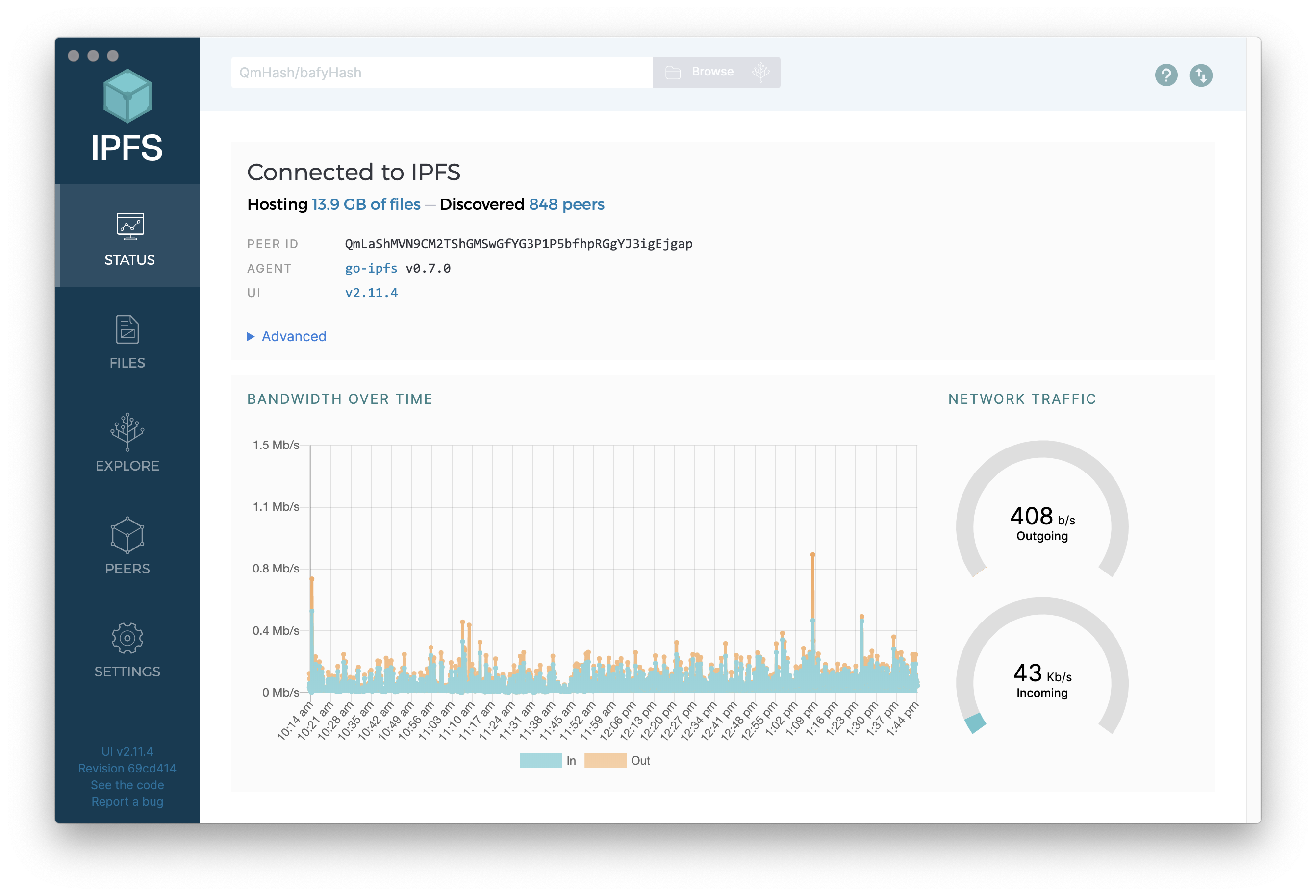
IPFS Desktop memberi Anda semua kekuatan IPFS dalam aplikasi desktop yang nyaman: node IPFS lengkap, ditambah pintasan menubar/taskbar OS yang praktis dan pengelola file lengkap, peta rekan, dan penjelajah konten.
Gunakan IPFS Desktop untuk mengenal IPFS tanpa perlu menyentuh terminal — atau, jika Anda sudah berpengalaman, gunakan pintasan menubar/taskbar yang kuat di samping baris perintah untuk membuat alur kerja IPFS Anda lebih cepat.
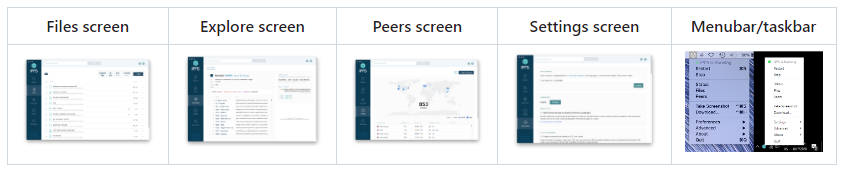
Jika ragu, pilih salah satu format paket dengan mekanisme pembaruan otomatis bawaan:
Mac: ipfs-desktop-0.39.0-mac.dmg
Windows: IPFS-Desktop-Setup-0.39.0.exe
Linux: ipfs-desktop-0.39.0-linux-x86_64.AppImage
Jika Anda lebih suka mengelola pembaruan sendiri, lihat format paket lainnya di bawah.
Desktop IPFS
Mengapa saya kehilangan menu baki sistem di Linux?
Mengapa saya tidak dapat menginstal IPFS Desktop di Debian 11?
Mengapa saya tidak dapat memulai IPFS Desktop di Debian 10?
Di mana konfigurasi IPFS dan file log saya?
Bagaimana cara IPFS Desktop memilih lokasi repo IPFS?
Versi IPFS manakah yang digunakan IPFS Desktop?
Flag manakah yang digunakan untuk melakukan booting IPFS Desktop?
Saya mendapat kesalahan repo.lock . Bagaimana cara mengatasi ini?
Saya mendapat kesalahan jaringan (mis. Error fetching ). Apa yang harus saya lakukan?
Saya butuh bantuan lebih lanjut!
Terjemahan
Catatan pengembang
Mac
jendela
Linux/FreeBSD
Instal dari sumber
Mulai node Anda saat startup sistem dan kendalikan dari OS Anda
Impor file, folder, dan tangkapan layar dengan cepat ke IPFS
Kelola konten node Anda dengan mudah
Visualisasikan rekan IPFS Anda di seluruh dunia
Jelajahi "Hutan Merkle" dari file IPFS
Nikmati dukungan seluruh OS untuk file dan tautan IPFS
Pelajari perintah IPFS sambil jalan
Pintasan pemasangan cepat
Daftar isi
Fitur
Memasang
Menyumbang
FAQ & Pemecahan Masalah
Lisensi
IPFS Desktop menggabungkan node IPFS lengkap (menjalankan kubo) dan UI Web IPFS ke dalam satu aplikasi desktop yang nyaman — plus menambahkan menu ke menubar OS/baki sistem Anda untuk memudahkan akses ke berbagai tugas umum IPFS.
Jika Anda sudah memiliki node IPFS di komputer Anda, IPFS Desktop akan bertindak sebagai panel kontrol dan browser file untuk node tersebut. Jika Anda tidak memiliki node, node tersebut akan menginstalnya untuk Anda. Bagaimanapun, IPFS Desktop akan secara otomatis memeriksa pembaruan.
IPFS Desktop memungkinkan Anda menghentikan atau memulai ulang node Anda langsung dari menu logo IPFS di menubar OS/baki sistem Anda. Untuk pengguna Mac dan Windows, IPFS Desktop juga dapat diatur untuk diluncurkan saat startup sistem, memastikan bahwa node Anda berjalan setiap kali komputer Anda menyala.
Impor file dan folder ke node IPFS Anda dengan berbagai cara mudah:
Seret dan lepas item ke layar Files IPFS Desktop
Klik tombol Import pada layar Files untuk menambahkan item dari komputer Anda atau ID konten IPFS (CID)
(Windows) Klik kanan ikon file/folder untuk menambahkannya ke IPFS dari menu pop-up
(Mac) Tarik dan lepas file/folder ke logo IPFS di menubar Anda
Selain itu, Anda dapat menggunakan perintah Take Screenshot di bawah menu logo IPFS untuk mengambil tangkapan layar, mengimpornya ke node Anda, dan menyalin tautan yang dapat dibagikan ke papan klip Anda dengan satu klik.
Layar Files IPFS Desktop memberi Anda antarmuka yang mudah dan familier untuk bekerja dengan konten node Anda:
Ganti nama, pindahkan, atau hapus file dan folder dengan mudah
Pratinjau banyak format file umum langsung di IPFS Desktop
Salin ID konten IPFS (CID) file/folder atau tautan yang dapat dibagikan ke papan klip Anda
"Sematkan" file ke node IPFS Anda atau (segera hadir!) ke layanan penyematan pihak ketiga
Kunjungi layar Peers untuk melihat node mana yang terhubung dengan Anda, di mana mereka berada, koneksi yang mereka gunakan, dan banyak lagi.
Gunakan layar Explore untuk menjelajahi beberapa contoh kumpulan data — atau file Anda sendiri — dan lihat secara langsung bagaimana item yang disimpan di IPFS dipecah menjadi bagian-bagian yang ditujukan pada konten.
IPFS Desktop memungkinkan sebagian besar sistem operasi (Mac, Windows, dan beberapa versi Linux) untuk mendukung protokol termasuk ipfs:// dan ipns:// . Artinya, jika aplikasi di komputer Anda mencoba membuka tautan yang diawali dengan salah satu pengidentifikasi protokol tersebut (misalnya, jika browser web Anda menemukan tautan ke ipns://en.wikipedia-on-ipfs.org ), itu' akan otomatis terbuka di IPFS Desktop.
Untuk pengalaman yang lebih baik lagi dengan alamat ipfs:// , dan ipns:// , kami juga menyarankan untuk menginstal IPFS Companion untuk menambahkan dukungan di browser favorit Anda!
Jika Anda tertarik mempelajari cara menggunakan IPFS dari baris perintah, Mode Tutor CLI IPFS Desktop dapat menampilkan perintah IPFS umum saat Anda menggunakannya. Cukup centang kotak CLI Tutor Mode pada layar Settings untuk mengaktifkan fitur ini.
Catatan rilis dan versi lama IPFS Desktop dapat ditemukan di halaman rilis.
Tidak melihat manajer paket favorit Anda? Kunjungi halaman pengelola paket kami dan bantu kami menambahkan dukungan untuk itu!
Pemasang: ipfs-desktop-0.39.0-mac.dmg
Homebrew (dipelihara oleh komunitas): brew install --cask ipfs
ℹ️ pemeriksaan pembaruan dari pengguna yang ada:
Penginstal: IPFS-Desktop-Setup-0.39.0.exe
Cokelat (dipelihara oleh komunitas): choco install ipfs-desktop
Scoop (dipelihara oleh komunitas): scoop bucket add extras; scoop install extras/ipfs-desktop
WinGet (dikelola komunitas): winget install IPFS.IPFS-Desktop
ℹ️ pemeriksaan pembaruan dari pengguna yang ada:
Gambar Aplikasi : ipfs-desktop-0.39.0-linux-x86_64.AppImage
Tarball (tar.gz) (gunakan ini untuk membuat paket distro): ipfs-desktop-0.39.0-linux-x64.tar.xz
Debian (DEB) (eksperimental): ipfs-desktop-0.39.0-linux-amd64.deb
Red Hat (RPM) (eksperimental): ipfs-desktop-0.39.0-linux-x86_64.rpm
FreeBSD (eksperimental): ipfs-desktop-0.39.0-linux-x64.freebsd (memerlukan Kompatibilitas Biner Linux untuk diaktifkan)
Dukungan Snapcraft tidak digunakan lagi dan tidak disarankan karena masalah pembatasan, gunakan .AppImage sebagai gantinya
ℹ️ pemeriksaan pembaruan dari pengguna yang ada:
Ada paket pihak ketiga tambahan, tetapi mekanisme pembaruan otomatis bawaannya dinonaktifkan. Sebaliknya, siklus pembaruan dikelola oleh masing-masing komunitas:
Untuk menginstal dan menjalankan IPFS Desktop dari sumber, Anda juga memerlukan:
Node.js – pilih LTS saat ini
Ketergantungan khusus platform apa pun yang diperlukan oleh node-gyp
Kemudian, ikuti langkah-langkah di bawah ini untuk mengkloning kode sumber, menginstal dependensi, dan menjalankan aplikasi.
git clone https://github.com/ipfs/ipfs-desktop.gitcd ipfs-desktop npm ci npm jalankan pembangunan npm mulai
Catatan Pembuatan:
npm ciakan mengunduh kode webui untuk dijalankan secara elektron dari IPFS menggunakan paket npm ipfs-or-gateway. Untuk detailnya, lihat proses build dan kode webui.
IPFS Desktop sendiri merupakan wadah sederhana yang memastikan Kubo dan IPFS Webui dapat bekerja sama secara mandiri dan memiliki akses ke fitur khusus os lainnya seperti baki dan integrasi kontekstual. Ada beberapa cara untuk mengakses IPFS Webui:
https://webui.ipfs.io/#/selamat datang
http://127.0.0.1:5001/webui (dikirimkan bersama kubo)
IPFS Desktop itu sendiri
Semua contoh IPFS Webui ini sama tetapi dikirimkan sedikit berbeda. File yang Anda lihat sedang diunduh adalah rilis khusus IPFS Webui, yaitu v4.1.1 memiliki pengidentifikasi konten (CID) bafybeiamycmd52xvg6k3nzr6z3n33de6a2teyhquhj4kspdtnvetnkrfim yang dapat diverifikasi di halaman rilis IPFS Webui.
Kami menyambut semua kontribusi ke IPFS Desktop! Cara terbaik untuk memulai adalah dengan memeriksa isu-isu yang sedang terbuka (atau menelusuri isu-isu yang berlabel "dibutuhkan bantuan") dan menemukan sesuatu yang menarik. Semua masalah dikategorikan berdasarkan taksonomi label standar yang digunakan di seluruh proyek IPFS, sehingga Anda juga dapat menelusuri berdasarkan topik (misalnya, masalah terkait UX).
Tidak peduli bagaimana Anda berkontribusi, pastikan Anda membaca dan mengikuti Pedoman Berkontribusi IPFS dan Kode Etik Komunitas IPFS.
Menyumbang terjemahan dalam bahasa Anda sangatlah berharga! Kami menggunakan Transifex untuk mengelola internasionalisasi, yang berarti Anda tidak perlu mengubah satu baris kode pun untuk menambahkan terjemahan Anda — cukup mendaftar untuk akun Transifex.
Karena aplikasi IPFS Desktop menyertakan teks dari IPFS Web UI dan IPLD Explorer, Anda sebaiknya bergabung dengan ketiga proyek Transifex untuk melihat semua teks:
https://www.transifex.com/ipfs/ipfs-desktop/
https://www.transifex.com/ipfs/ipfs-webui/
https://www.transifex.com/ipfs/ipld-explorer/
Catatan untuk pengembang: Kami menggunakan bahasa Inggris sebagai sumber kebenaran kami. Artinya, jika Anda menambahkan teks baru, lakukan penambahan tersebut di ./assets/locales/en.json dan teks tersebut akan secara otomatis disebarkan di Transifex untuk bahasa lain.
Untuk informasi lebih rinci tentang peretasan di IPFS Desktop, termasuk daftar periksa rilis, silakan lihat catatan pengembang lengkap.
IPFS Desktop dibuat menggunakan Electron, dan sayangnya, dukungan baki sistem yang buruk telah menjadi masalah lama pada aplikasi Electron.
Anda mungkin ingin mencoba pemecahan masalah sesuai dengan dokumen Electron v9.3.0:
Di Linux, indikator aplikasi akan digunakan jika didukung; jika tidak, GtkStatusIcon akan digunakan
Pada distribusi Linux yang hanya memiliki dukungan indikator aplikasi, Anda harus menginstal libappindicator1 agar ikon baki berfungsi
Jika Anda memperhatikan bahwa baki sistem lama kembali di IPFS Desktop v0.13, ini karena tim Electron menghapus dukungan untuk StatusNotifier dan memulihkan antarmuka baki lama di Linux yang disebut XEmbed .
Paket Debian bergantung pada libappindicator3-1 yang tidak ada lagi di Debian 11.
Anda perlu menginstal sendiri ketergantungan yang hilang ini, atau menggunakan .AppImage sebagai gantinya.
Beberapa pengguna Linux mungkin melihat salah satu kesalahan berikut saat mencoba meluncurkan IPFS Desktop:
Saat meluncurkan dengan mengklik dua kali ikon aplikasi:
Biner pembantu sandbox SUID ditemukan, tetapi tidak dikonfigurasi dengan benar. Daripada menjalankan tanpa sandbox, saya membatalkannya sekarang. Anda perlu memastikan bahwa chrome-sandbox dimiliki oleh root dan memiliki mode 4755.
Saat meluncurkan dari terminal:
$ ipfs-desktop$Jejak/jebakan breakpoint
Ini adalah masalah umum pada Electron/Chrome dan beberapa kernel yang mengeras. Detail lebih lanjut dapat ditemukan di sini, namun perbaikannya adalah memulai IPFS Desktop dari terminal dengan parameter tambahan berikut:
$ ipfs-desktop --tanpa kotak pasir
Penting
Konfigurasi aplikasi IPFS Desktop terpisah dari konfigurasi dan repositori node IPFS Kubo.
Anda dapat membuka aplikasi Desktop dan mencatat file dari menu logo IPFS dengan memilih Open Logs Directory atau Open Configuration File dari submenu Advanced . Atau, temukan di OS Anda sebagai berikut:
Mac: ~/Library/Application Support/IPFS Desktop/
Windows: %appdata%/IPFS Desktop/
Linux: ~/.config/IPFS Desktop/
Penting
IPFS Desktop menggunakan implementasi Kubo dari node IPFS, yang memiliki konfigurasi dan repositori sendiri, terpisah dari aplikasi Desktop.
IPFS Desktop menggunakan ipfsd-ctl untuk menemukan repositori Kubo.
Pertama, ia memeriksa variabel lingkungan IPFS_PATH .
Jika tidak disetel, ia akan kembali ke $HOME/.ipfs . Segera setelah proses pertama berhasil, informasi lokasi repositori disimpan dalam file konfigurasi, yang menjadi sumber kebenarannya.
Untuk membuka direktori repo Kubo Anda dari menu logo IPFS, pilih Open Repository Directory dari submenu Advanced .
IPFS Desktop menyertakan biner Kubo yang tertanam ( versi kubo ditentukan dalam package.json ); ini adalah versi terbaru Kubo yang telah lulus QA untuk penggunaan IPFS Desktop.
Anda dapat memeriksa versi IPFS mana yang Anda jalankan dari menu logo IPFS dengan melihat di submenu About .
Secara default, IPFS Desktop memulai daemon IPFS dengan flag --migrate=true --enable-gc=true .
Anda dapat mengubahnya di file konfigurasi Desktop IPFS dengan memilih Open Configuration File dari submenu Advanced .
repo.lock . Bagaimana cara mengatasi ini?Secara umum, ini berarti bahwa proses sebelumnya tidak dapat menghapus kunci repositori (indikator bahwa file sedang digunakan) dari direktori repositori. Hal ini seharusnya ditangani secara otomatis, namun terkadang tidak. Jika Anda mendapatkan kesalahan ini, biasanya Anda dapat menghapus file ini dengan aman setelah mematikan daemon atau aplikasi IPFS yang sedang berjalan. Proses sederhananya adalah sebagai berikut:
Hentikan proses ipfs;
Hapus file kunci secara manual, yang terletak di dalam repositori;
Coba mulai ipfs desktop (atau proses lain yang menerima kesalahan repo.lock ) lagi.
Error fetching ). Apa yang harus saya lakukan?Saat memutakhirkan, IPFS mungkin perlu melakukan migrasi dan untuk itu kami memerlukan koneksi yang stabil untuk mengunduh informasi yang diperlukan untuk migrasi. Terkadang, koneksi Internet mungkin gagal atau diblokir oleh firewall atau antivirus, dan kemudian Anda akan mengalami kesalahan jaringan. Sebelum mengirimkan masalah, silakan coba hal berikut:
Periksa apakah Anda terhubung ke Internet;
Pastikan firewall atau antivirus Anda tidak memblokir permintaan, seperti lalu lintas P2P;
Coba lagi, dengan me-restart IPFS Desktop.
Kesalahan ini muncul dari ipfsd-ctl ketika daemon Kubo gagal dijalankan. Berikut adalah beberapa skenario di mana Anda mungkin mengalami kesalahan ini.
Ini berarti Anda mencoba menjalankan versi ipfs-desktop atau Kubo yang lebih lama dari yang sebelumnya Anda jalankan di mesin Anda. Setiap versi Kubo (yang disertakan dengan ipfs-desktop) terikat dengan versi repo IPFS tertentu, yang dapat Anda lihat di https://github.com/ipfs/fs-repo-migrations#when-should-i-migrate.
Solusi idealnya adalah memastikan Anda menjalankan ipfs-desktop versi terbaru, karena migrasi ke atas terjadi secara otomatis.
Ada kemungkinan bahwa PATH Anda memiliki versi kubo yang berbeda dengan yang dibundel dengan IPFS Desktop, dalam hal ini Anda juga harus memperbaruinya ke biner kubo terbaru.
Namun, jika Anda adalah pengguna tingkat lanjut dan Anda benar-benar perlu menjalankan versi lama yang memunculkan kesalahan ini, Anda perlu menjalankan migrasi secara terbalik, secara manual. Anda dapat mengikuti instruksi resmi di sini tetapi dengan parameter tambahan: fs-repo-migrations -revert-ok -to N . Lihat fs-repo-migrations --help untuk informasi lebih lanjut.
Hal ini terjadi ketika ada masalah saat mengunduh migrasi yang diperlukan oleh fs-repo-migrations. Kesalahannya biasanya terlihat seperti ini:
Kesalahan: Menginisialisasi daemon... Versi Kubo: 0.22.0 Versi repo: 14 Versi sistem: amd64/darwin Versi Golang: go1.19.12 Ditemukan fs-repo yang sudah ketinggalan zaman, migrasi perlu dijalankan. Mencari biner migrasi yang cocok. Perlu 1 migrasi, unduh. Mengunduh migrasi: fs-repo-13-to-14... Mengambil dengan HTTP: "https://ipfs.io/ipfs/QmYerugGRCZWA8yQMKDsd9daEVXUR3C5nuw3VXuX1mggHa/fs-repo-13-to-14/versions"Mengambil dengan HTTP: "https://ipfs.io/ipfs/QmYerugGRCZWA8yQMKDsd9daEVXUR3C5nuw3VXuX1mggHa/fs-repo-13-to-14/versions"Mengambil dengan HTTP: "https://ipfs.io/ipfs/QmYerugGRCZWA8yQMKDsd9daEVXUR3C5nuw3VXuX1mggHa/fs-repo-13-to-14/versions" Pengambilan kesalahan: melebihi jumlah percobaan ulang. kesalahan terakhir adalah kesalahan http.DefaultClient.Do: Dapatkan "https://ipfs.io/ipfs/QmYerugGRCZWA8yQMKDsd9daEVXUR3C5nuw3VXuX1mggHa/fs-repo-13-to-14/versions": tekan tcp 199.16.156.40:443: i/o timeout Pengambilan dengan IPFS: "fs-repo-13-to-14/versions" Pengambilan kesalahan: tenggat waktu konteks terlampaui tidak dapat memperoleh migrasi versi terbaru fs-repo-13-ke-14: terjadi 2 kesalahan: * melebihi jumlah percobaan ulang. kesalahan terakhir adalah kesalahan http.DefaultClient.Do: Dapatkan "https://ipfs.io/ipfs/QmYerugGRCZWA8yQMKDsd9daEVXUR3C5nuw3VXuX1mggHa/fs-repo-13-to-14/versions": tekan tcp 199.16.156.40:443: i/o timeout *
Anda dapat memperbarui konfigurasi Kubo untuk mencoba berbagai sumber file migrasi.
Buka tab Pengaturan
Temukan "Migrasi" di konfigurasi, dan perbarui array DownloadSources menjadi ["IPFS", "https://dweb.link", "https://cloudflare-ipfs.com", "HTTP"]
Untuk metode ini, Anda harus memiliki biner ipfs yang tersedia di baris perintah Anda:
konfigurasi ipfs --json Migration.DownloadSources '["IPFS", "https://dweb.link", "https://cloudflare-ipfs.com", "HTTP"]'
Anda juga dapat mengedit file konfigurasi ( ~/.ipfs/config atau C:UsersUsername.ipfsconfig ) secara manual. Pastikan saja file json valid ketika Anda selesai.
Jika Anda memerlukan bantuan dalam menggunakan IPFS Desktop, cara tercepat untuk mendapatkan jawaban adalah dengan mempostingnya di forum resmi IPFS.
Jika Anda merasa menemukan bug atau masalah lain pada IPFS Desktop itu sendiri, silakan buka masalahnya.
MIT - Protokol Labs, Inc.